Erreurs dans « docs_krita_org_reference_manual___dockers___snapshot_docker.po »
du module documentation-docs-krita-org.
Le fichier docs_krita_org_reference_manual___dockers___snapshot_docker.po comporte :
Violation de règles de traduction :
Message n°6,
| Original : | The main part of the docker is a list of all saved snapshots. At the bottom of the docker, there are three buttons: from left to right, they are :guilabel:`Create snapshot`, :guilabel:`Switch to selected snapshot`, and :guilabel:`Remove selected snapshot`. You can create a snapshot from the current state of the document by clicking :guilabel:`Create snapshot`. Click :guilabel:`Switch to selected snapshot` to switch to the selected snapshot. The undo stack will be discarded after switching. If you would like to save the current state, make another snapshot before switching. Click :guilabel:`Remove selected snapshot` to delete the selected snapshot. You can edit the names of snapshots by double-clicking them. |
|---|---|
| Traduction : | La partie principale de ce panneau est la liste de toutes les copies d'écran enregistrées. Au bas du panneau, il y a trois boutons : de gauche à droite, :guilabel:`Créer une copie d'écran`, :guilabel:`Passer à la copie d'écran suivante` et :guilabel:`Effacer la copie d'écran sélectionnée`. Vous pouvez créer une copie d'écran à partir de l'état courant du document en cliquant :guilabel:`Créer une copie d'écran`. Cliquez ensuite sur :guilabel:`Passer à la copie d'écran suivante` pour passer à la prochaine copie d'écran. La pile d'annulation sera vidée après le basculement. Si vous vouliez enregistrer l'état courant, alors faites une nouvelle copie d'écran avant le basculement. Cliquez sur :guilabel:`Effacer la copie d'écran sélectionnée` pour supprimer la copie d'écran sélectionnée. Vous pouvez modifier les noms des copies d'écran par un double clic dessus. |
 Utiliser de vrais guillemets, au lieu d'une apostrophe (homogénéité)
Utiliser de vrais guillemets, au lieu d'une apostrophe (homogénéité)Fautes d'orthographe :
Message n°6,
| Original : | The main part of the docker is a list of all saved snapshots. At the bottom of the docker, there are three buttons: from left to right, they are :guilabel:`Create snapshot`, :guilabel:`Switch to selected snapshot`, and :guilabel:`Remove selected snapshot`. You can create a snapshot from the current state of the document by clicking :guilabel:`Create snapshot`. Click :guilabel:`Switch to selected snapshot` to switch to the selected snapshot. The undo stack will be discarded after switching. If you would like to save the current state, make another snapshot before switching. Click :guilabel:`Remove selected snapshot` to delete the selected snapshot. You can edit the names of snapshots by double-clicking them. |
|---|---|
| Traduction : | La partie principale de ce panneau est la liste de toutes les copies d'écran enregistrées. Au bas du panneau, il y a trois boutons : de gauche à droite, :guilabel:`Créer une copie d'écran`, :guilabel:`Passer à la copie d'écran suivante` et :guilabel:`Effacer la copie d'écran sélectionnée`. Vous pouvez créer une copie d'écran à partir de l'état courant du document en cliquant :guilabel:`Créer une copie d'écran`. Cliquez ensuite sur :guilabel:`Passer à la copie d'écran suivante` pour passer à la prochaine copie d'écran. La pile d'annulation sera vidée après le basculement. Si vous vouliez enregistrer l'état courant, alors faites une nouvelle copie d'écran avant le basculement. Cliquez sur :guilabel:`Effacer la copie d'écran sélectionnée` pour supprimer la copie d'écran sélectionnée. Vous pouvez modifier les noms des copies d'écran par un double clic dessus. |

Message n°6,
| Original : | The main part of the docker is a list of all saved snapshots. At the bottom of the docker, there are three buttons: from left to right, they are :guilabel:`Create snapshot`, :guilabel:`Switch to selected snapshot`, and :guilabel:`Remove selected snapshot`. You can create a snapshot from the current state of the document by clicking :guilabel:`Create snapshot`. Click :guilabel:`Switch to selected snapshot` to switch to the selected snapshot. The undo stack will be discarded after switching. If you would like to save the current state, make another snapshot before switching. Click :guilabel:`Remove selected snapshot` to delete the selected snapshot. You can edit the names of snapshots by double-clicking them. |
|---|---|
| Traduction : | La partie principale de ce panneau est la liste de toutes les copies d'écran enregistrées. Au bas du panneau, il y a trois boutons : de gauche à droite, :guilabel:`Créer une copie d'écran`, :guilabel:`Passer à la copie d'écran suivante` et :guilabel:`Effacer la copie d'écran sélectionnée`. Vous pouvez créer une copie d'écran à partir de l'état courant du document en cliquant :guilabel:`Créer une copie d'écran`. Cliquez ensuite sur :guilabel:`Passer à la copie d'écran suivante` pour passer à la prochaine copie d'écran. La pile d'annulation sera vidée après le basculement. Si vous vouliez enregistrer l'état courant, alors faites une nouvelle copie d'écran avant le basculement. Cliquez sur :guilabel:`Effacer la copie d'écran sélectionnée` pour supprimer la copie d'écran sélectionnée. Vous pouvez modifier les noms des copies d'écran par un double clic dessus. |

Message n°6,
| Original : | The main part of the docker is a list of all saved snapshots. At the bottom of the docker, there are three buttons: from left to right, they are :guilabel:`Create snapshot`, :guilabel:`Switch to selected snapshot`, and :guilabel:`Remove selected snapshot`. You can create a snapshot from the current state of the document by clicking :guilabel:`Create snapshot`. Click :guilabel:`Switch to selected snapshot` to switch to the selected snapshot. The undo stack will be discarded after switching. If you would like to save the current state, make another snapshot before switching. Click :guilabel:`Remove selected snapshot` to delete the selected snapshot. You can edit the names of snapshots by double-clicking them. |
|---|---|
| Traduction : | La partie principale de ce panneau est la liste de toutes les copies d'écran enregistrées. Au bas du panneau, il y a trois boutons : de gauche à droite, :guilabel:`Créer une copie d'écran`, :guilabel:`Passer à la copie d'écran suivante` et :guilabel:`Effacer la copie d'écran sélectionnée`. Vous pouvez créer une copie d'écran à partir de l'état courant du document en cliquant :guilabel:`Créer une copie d'écran`. Cliquez ensuite sur :guilabel:`Passer à la copie d'écran suivante` pour passer à la prochaine copie d'écran. La pile d'annulation sera vidée après le basculement. Si vous vouliez enregistrer l'état courant, alors faites une nouvelle copie d'écran avant le basculement. Cliquez sur :guilabel:`Effacer la copie d'écran sélectionnée` pour supprimer la copie d'écran sélectionnée. Vous pouvez modifier les noms des copies d'écran par un double clic dessus. |

Message n°6,
| Original : | The main part of the docker is a list of all saved snapshots. At the bottom of the docker, there are three buttons: from left to right, they are :guilabel:`Create snapshot`, :guilabel:`Switch to selected snapshot`, and :guilabel:`Remove selected snapshot`. You can create a snapshot from the current state of the document by clicking :guilabel:`Create snapshot`. Click :guilabel:`Switch to selected snapshot` to switch to the selected snapshot. The undo stack will be discarded after switching. If you would like to save the current state, make another snapshot before switching. Click :guilabel:`Remove selected snapshot` to delete the selected snapshot. You can edit the names of snapshots by double-clicking them. |
|---|---|
| Traduction : | La partie principale de ce panneau est la liste de toutes les copies d'écran enregistrées. Au bas du panneau, il y a trois boutons : de gauche à droite, :guilabel:`Créer une copie d'écran`, :guilabel:`Passer à la copie d'écran suivante` et :guilabel:`Effacer la copie d'écran sélectionnée`. Vous pouvez créer une copie d'écran à partir de l'état courant du document en cliquant :guilabel:`Créer une copie d'écran`. Cliquez ensuite sur :guilabel:`Passer à la copie d'écran suivante` pour passer à la prochaine copie d'écran. La pile d'annulation sera vidée après le basculement. Si vous vouliez enregistrer l'état courant, alors faites une nouvelle copie d'écran avant le basculement. Cliquez sur :guilabel:`Effacer la copie d'écran sélectionnée` pour supprimer la copie d'écran sélectionnée. Vous pouvez modifier les noms des copies d'écran par un double clic dessus. |

Message n°6,
| Original : | The main part of the docker is a list of all saved snapshots. At the bottom of the docker, there are three buttons: from left to right, they are :guilabel:`Create snapshot`, :guilabel:`Switch to selected snapshot`, and :guilabel:`Remove selected snapshot`. You can create a snapshot from the current state of the document by clicking :guilabel:`Create snapshot`. Click :guilabel:`Switch to selected snapshot` to switch to the selected snapshot. The undo stack will be discarded after switching. If you would like to save the current state, make another snapshot before switching. Click :guilabel:`Remove selected snapshot` to delete the selected snapshot. You can edit the names of snapshots by double-clicking them. |
|---|---|
| Traduction : | La partie principale de ce panneau est la liste de toutes les copies d'écran enregistrées. Au bas du panneau, il y a trois boutons : de gauche à droite, :guilabel:`Créer une copie d'écran`, :guilabel:`Passer à la copie d'écran suivante` et :guilabel:`Effacer la copie d'écran sélectionnée`. Vous pouvez créer une copie d'écran à partir de l'état courant du document en cliquant :guilabel:`Créer une copie d'écran`. Cliquez ensuite sur :guilabel:`Passer à la copie d'écran suivante` pour passer à la prochaine copie d'écran. La pile d'annulation sera vidée après le basculement. Si vous vouliez enregistrer l'état courant, alors faites une nouvelle copie d'écran avant le basculement. Cliquez sur :guilabel:`Effacer la copie d'écran sélectionnée` pour supprimer la copie d'écran sélectionnée. Vous pouvez modifier les noms des copies d'écran par un double clic dessus. |

Message n°6,
| Original : | The main part of the docker is a list of all saved snapshots. At the bottom of the docker, there are three buttons: from left to right, they are :guilabel:`Create snapshot`, :guilabel:`Switch to selected snapshot`, and :guilabel:`Remove selected snapshot`. You can create a snapshot from the current state of the document by clicking :guilabel:`Create snapshot`. Click :guilabel:`Switch to selected snapshot` to switch to the selected snapshot. The undo stack will be discarded after switching. If you would like to save the current state, make another snapshot before switching. Click :guilabel:`Remove selected snapshot` to delete the selected snapshot. You can edit the names of snapshots by double-clicking them. |
|---|---|
| Traduction : | La partie principale de ce panneau est la liste de toutes les copies d'écran enregistrées. Au bas du panneau, il y a trois boutons : de gauche à droite, :guilabel:`Créer une copie d'écran`, :guilabel:`Passer à la copie d'écran suivante` et :guilabel:`Effacer la copie d'écran sélectionnée`. Vous pouvez créer une copie d'écran à partir de l'état courant du document en cliquant :guilabel:`Créer une copie d'écran`. Cliquez ensuite sur :guilabel:`Passer à la copie d'écran suivante` pour passer à la prochaine copie d'écran. La pile d'annulation sera vidée après le basculement. Si vous vouliez enregistrer l'état courant, alors faites une nouvelle copie d'écran avant le basculement. Cliquez sur :guilabel:`Effacer la copie d'écran sélectionnée` pour supprimer la copie d'écran sélectionnée. Vous pouvez modifier les noms des copies d'écran par un double clic dessus. |

Dernière vérification : Sat May 10 10:40:54 2025 (actualisée une fois par semaine).
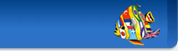
 KDE en français
KDE en français
 Corriger le fichier docs_krita_org_reference_manual___dockers___snapshot_docker.po
Corriger le fichier docs_krita_org_reference_manual___dockers___snapshot_docker.po Retour
Retour